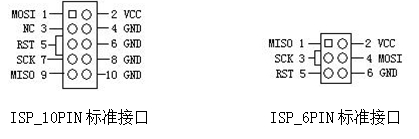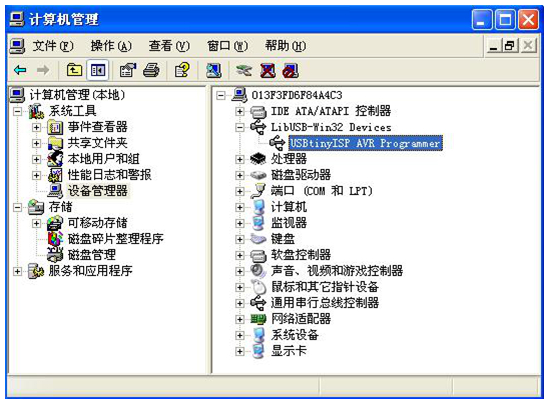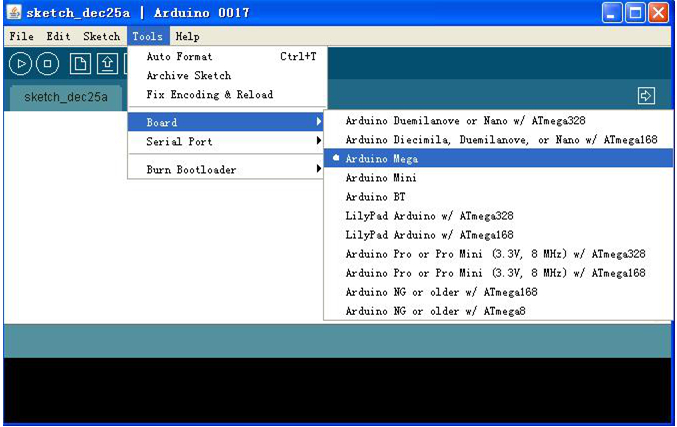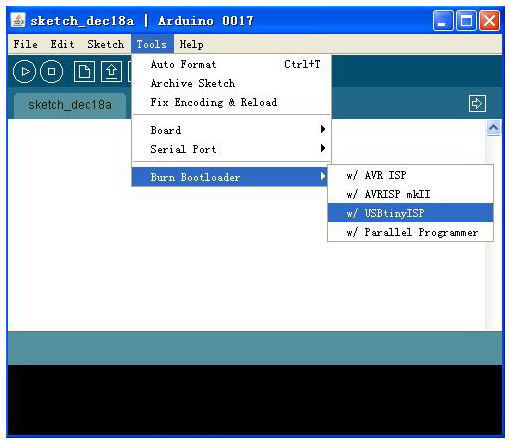“(SKU:RB-03T012)USBtinyISPv3.0下载器”的版本间的差异
来自ALSROBOT WiKi
(→产品相关推荐) |
(→USB tiny ISP 下载器使用方法) |
||
| (未显示2个用户的3个中间版本) | |||
| 第1行: | 第1行: | ||
| − | |||
[[文件:sdf1.jpg|500px|有框|右]] | [[文件:sdf1.jpg|500px|有框|右]] | ||
==产品概述== | ==产品概述== | ||
| − | : | + | :由于目前市场上流行的笔记本电脑都不带有串口和并口,这给研发人员使用串口和并口开发工具带来不便。2013年最新推出的USBtinyISP v3.0是一款专为Arduino爱好者设计的基于USB接口数据传输,可USB取电或外供电选择的ISP下载器,在Arduino IDE中,USBtinyISP 是官方软件一直支持推荐的下载器,当你在使用Arduino控制器时。由于操作疏忽等原因,造成控制器芯片固件损坏,从而耽误项目开发周期,是一件非常头疼的事情,现在不用担心了,通过它与笔记本电脑,你就可以轻松完成AVR芯片bootloader固件的更新,是制作各种Arduino控制器的必备工具,更新固件1-2分钟即可轻松搞定。 |
| − | + | ||
| − | + | ||
| − | IDE中,USBtinyISP | + | |
| − | + | ||
| − | + | ||
| − | + | ||
| − | + | ||
| − | + | ||
==规格参数== | ==规格参数== | ||
| − | # ISP接口:6针和10针 | + | # 连接口:B型USB接口 |
| + | # ISP接口:6针和10针 | ||
| + | # 电源指示灯:红色LED | ||
| + | # 工作指示灯:绿色LED | ||
| + | # 晶振:12MHz | ||
| + | # 包装:防静电包装 | ||
# 模块尺寸:27mm×56.8mm | # 模块尺寸:27mm×56.8mm | ||
# 模块重量:14g | # 模块重量:14g | ||
| − | == | + | ==出货清单== |
| − | + | * USB tiny ISP 下载器 * 1个 | |
| − | + | * 6P 双头线 * 1条 | |
| − | + | * 10P 双头线 * 1条 | |
| − | + | ==AVR ISP 接口简介== | |
| − | + | 1.大部分AVR单片机的ISP数据端口为SCK、MOSI、MISO等引脚(如ATiny13/24/2313,ATmega48/88/168,ATmega16/32/162,ATmega8515/8535等),如下表: | |
| − | + | {|border="1" cellspacing="0" align="center" cellpadding="5" width="400px" | |
| − | + | |- | |
| − | + | |align="center"|ISP 下载器端口 | |
| + | |align="center"|AVR 端口 | ||
| + | |- | ||
| + | |align="center"|MISO | ||
| + | |align="center"|MISO | ||
| + | |- | ||
| + | |align="center"|VCC | ||
| + | |align="center"|VCC | ||
| + | |- | ||
| + | |align="center"|SCK | ||
| + | |align="center"|SCK | ||
| + | |- | ||
| + | |align="center"|MOSI | ||
| + | |align="center"|MOSI | ||
| + | |- | ||
| + | |align="center"|RESET | ||
| + | |align="center"|RESET | ||
| + | |- | ||
| + | |align="center"|GND | ||
| + | |align="center"|GND | ||
| + | |} | ||
| + | <br> | ||
| + | 2.部分AVR MCU的ISP数据端口则不是使用这些接口,而是 SCK、PDI、PDO引脚(如ATmega64/128/1281等),如下表: | ||
| + | {|border="1" cellspacing="0" align="center" cellpadding="5" width="400px" | ||
| + | |- | ||
| + | |align="center"|ISP 下载器端口 | ||
| + | |align="center"|AVR 端口 | ||
| + | |- | ||
| + | |align="center"|MISO | ||
| + | |align="center"|PDO | ||
| + | |- | ||
| + | |align="center"|VCC | ||
| + | |align="center"|VCC | ||
| + | |- | ||
| + | |align="center"|SCK | ||
| + | |align="center"|SCK | ||
| + | |- | ||
| + | |align="center"|MOSI | ||
| + | |align="center"|PDI | ||
| + | |- | ||
| + | |align="center"|RESET | ||
| + | |align="center"|RESET | ||
| + | |- | ||
| + | |align="center"|GND | ||
| + | |align="center"|GND | ||
| + | |} | ||
| + | <br> | ||
| + | 3.下面是ATMEL指定的ISP标准接口排列: | ||
[[文件:sdf4.jpg|500px|有框|居中]] | [[文件:sdf4.jpg|500px|有框|居中]] | ||
| − | == | + | ==USB tiny ISP 下载器使用方法== |
| − | + | 1.[http://pan.baidu.com/s/1c0G2amW 点此下载]USB tiny ISP 驱动程序文件<br/> | |
| − | + | [http://www.makerspace.cn/forum.php?mod=viewthread&tid=5562&extra=page%3D1 驱动程序通过寻找路径的方式进行安装的方法]<br/> | |
| − | + | 最后在系统的设备管理器中,我们能够看到“USB tiny ISP AVR Programmer”,表明USB tiny ISP下载器已经可以使用了。 <br/> | |
| − | + | ||
| − | + | ||
| − | + | ||
| − | + | ||
| − | + | ||
| − | + | ||
| − | + | ||
| − | + | ||
| − | + | ||
| − | + | ||
| − | + | ||
| − | + | ||
| − | + | ||
| − | + | ||
| − | + | ||
| − | + | ||
| − | + | ||
| − | + | ||
[[文件:sdf11.jpg|500px|有框|居中]] | [[文件:sdf11.jpg|500px|有框|居中]] | ||
| − | + | 2.给Arduino下载Bootloader | |
| − | + | * 在下载Bootloader前我们先来仔细观察一下6芯线。如下图所示,将线以U形摆放,红色花线在U形内侧,排线在黑色端子的下面。 | |
| − | + | ||
| − | + | ||
[[文件:sdf12.jpg|500px|有框|居中]] | [[文件:sdf12.jpg|500px|有框|居中]] | ||
| − | + | * 用右手拿住右侧的端子插入 6 针的座上。 | |
| − | + | * 用 6 芯的连接线将 USBtinyISP 和 Arduino UNO上的 ICSP 座连接起来,注意由于 Arduino 的 ICSP 座并没有设计防插反的座,你需要 6芯连接线上带三角形的那一位是对应于 ICSP 座上的“1”或者是“圆点儿”标识插入。 | |
| − | + | * 如下图所示,用 6 芯的连接线将 USBtinyISP 和 Arduino MEGA 上的 ICSP 座连接起来,注意由于 Arduino 的 ICSP 座并没有设计防插反的座,你需要 6 芯连接线上带三角形的那一位是对应于 ICSP 座上的“1”。 | |
| − | + | ||
| − | + | ||
| − | + | ||
| − | + | ||
| − | + | ||
| − | + | ||
| − | + | ||
| − | + | ||
| − | + | ||
[[文件:sdf116.jpg|500px|有框|居中]] | [[文件:sdf116.jpg|500px|有框|居中]] | ||
| − | + | * 进行bootloader的烧写 | |
| + | (1)选择相应的板子型号,下图所示 Arduino MEGA 板的选择 | ||
[[文件:sdf117.jpg|500px|有框|居中]] | [[文件:sdf117.jpg|500px|有框|居中]] | ||
| − | + | * 选择烧写器,如下图所示,在Burn Bootloader中选择USBtinyISP 。 | |
[[文件:sdf118.jpg|500px|有框|居中]] | [[文件:sdf118.jpg|500px|有框|居中]] | ||
| − | + | * 开始烧写,烧写过程 USB tiny ISP 板的 BUSY 绿色 LED 亮起,此时程序进入烧程序状态。 | |
[[文件:sdf119.jpg|500px|有框|居中]] | [[文件:sdf119.jpg|500px|有框|居中]] | ||
| + | * 烧录完成 | ||
| + | 等待大概2分钟左右,控制器的bootloader就可以烧录完成,完成后 USB tiny ISP 烧写器的BUSY灯会熄灭,表示烧录完成。 | ||
| + | |||
==产品相关推荐== | ==产品相关推荐== | ||
[[文件:erweima.png|230px|无框|右]] | [[文件:erweima.png|230px|无框|右]] | ||
===产品购买地址=== | ===产品购买地址=== | ||
[http://www.alsrobot.cn/goods-163.html USBtinyISPv3.0下载器]<br/> | [http://www.alsrobot.cn/goods-163.html USBtinyISPv3.0下载器]<br/> | ||
| − | |||
===周边产品推荐=== | ===周边产品推荐=== | ||
| − | [http://www.alsrobot.cn/goods-49.html USB-TTL转换器 ] | + | [http://www.alsrobot.cn/goods-49.html USB-TTL转换器 ]<br/> |
| − | <br/> | + | |
[http://www.alsrobot.cn/goods-162.html Arduino Mini USB适配器] | [http://www.alsrobot.cn/goods-162.html Arduino Mini USB适配器] | ||
===相关问题解答=== | ===相关问题解答=== | ||
| − | + | [http://www.makerspace.cn/forum.php?mod=viewthread&tid=5403&highlight=tiny USBtinyISP下载器驱动问题] | |
===相关学习资料=== | ===相关学习资料=== | ||
[http://www.makerspace.cn/portal.php 奥松机器人技术论坛] | [http://www.makerspace.cn/portal.php 奥松机器人技术论坛] | ||
2015年10月28日 (三) 10:14的最后版本
目录 |
产品概述
- 由于目前市场上流行的笔记本电脑都不带有串口和并口,这给研发人员使用串口和并口开发工具带来不便。2013年最新推出的USBtinyISP v3.0是一款专为Arduino爱好者设计的基于USB接口数据传输,可USB取电或外供电选择的ISP下载器,在Arduino IDE中,USBtinyISP 是官方软件一直支持推荐的下载器,当你在使用Arduino控制器时。由于操作疏忽等原因,造成控制器芯片固件损坏,从而耽误项目开发周期,是一件非常头疼的事情,现在不用担心了,通过它与笔记本电脑,你就可以轻松完成AVR芯片bootloader固件的更新,是制作各种Arduino控制器的必备工具,更新固件1-2分钟即可轻松搞定。
规格参数
- 连接口:B型USB接口
- ISP接口:6针和10针
- 电源指示灯:红色LED
- 工作指示灯:绿色LED
- 晶振:12MHz
- 包装:防静电包装
- 模块尺寸:27mm×56.8mm
- 模块重量:14g
出货清单
- USB tiny ISP 下载器 * 1个
- 6P 双头线 * 1条
- 10P 双头线 * 1条
AVR ISP 接口简介
1.大部分AVR单片机的ISP数据端口为SCK、MOSI、MISO等引脚(如ATiny13/24/2313,ATmega48/88/168,ATmega16/32/162,ATmega8515/8535等),如下表:
| ISP 下载器端口 | AVR 端口 |
| MISO | MISO |
| VCC | VCC |
| SCK | SCK |
| MOSI | MOSI |
| RESET | RESET |
| GND | GND |
2.部分AVR MCU的ISP数据端口则不是使用这些接口,而是 SCK、PDI、PDO引脚(如ATmega64/128/1281等),如下表:
| ISP 下载器端口 | AVR 端口 |
| MISO | PDO |
| VCC | VCC |
| SCK | SCK |
| MOSI | PDI |
| RESET | RESET |
| GND | GND |
3.下面是ATMEL指定的ISP标准接口排列:
USB tiny ISP 下载器使用方法
1.点此下载USB tiny ISP 驱动程序文件
驱动程序通过寻找路径的方式进行安装的方法
最后在系统的设备管理器中,我们能够看到“USB tiny ISP AVR Programmer”,表明USB tiny ISP下载器已经可以使用了。
2.给Arduino下载Bootloader
- 在下载Bootloader前我们先来仔细观察一下6芯线。如下图所示,将线以U形摆放,红色花线在U形内侧,排线在黑色端子的下面。
- 用右手拿住右侧的端子插入 6 针的座上。
- 用 6 芯的连接线将 USBtinyISP 和 Arduino UNO上的 ICSP 座连接起来,注意由于 Arduino 的 ICSP 座并没有设计防插反的座,你需要 6芯连接线上带三角形的那一位是对应于 ICSP 座上的“1”或者是“圆点儿”标识插入。
- 如下图所示,用 6 芯的连接线将 USBtinyISP 和 Arduino MEGA 上的 ICSP 座连接起来,注意由于 Arduino 的 ICSP 座并没有设计防插反的座,你需要 6 芯连接线上带三角形的那一位是对应于 ICSP 座上的“1”。
- 进行bootloader的烧写
(1)选择相应的板子型号,下图所示 Arduino MEGA 板的选择
- 选择烧写器,如下图所示,在Burn Bootloader中选择USBtinyISP 。
- 开始烧写,烧写过程 USB tiny ISP 板的 BUSY 绿色 LED 亮起,此时程序进入烧程序状态。
- 烧录完成
等待大概2分钟左右,控制器的bootloader就可以烧录完成,完成后 USB tiny ISP 烧写器的BUSY灯会熄灭,表示烧录完成。
产品相关推荐
产品购买地址
周边产品推荐
USB-TTL转换器
Arduino Mini USB适配器